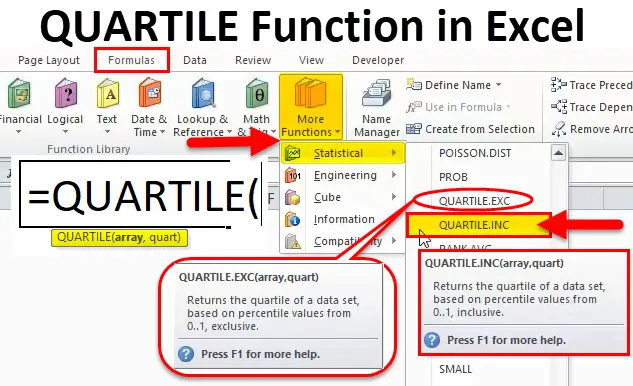
Funcție QUARTILE în Excel (cuprins)
- QUARTILE în Excel
- Formula QUARTILE în Excel
- Cum se utilizează funcția QUARTILE în Excel?
QUARTILE în Excel
Atunci când trebuie să împărțiți datele despre vânzări sau datele sondajelor în grupuri sau lucrați la datele despre populații și trebuie să împărțiți aceste date într-un procent. În aceste cazuri, funcția QUARTILE este foarte utilă. Această funcție este foarte utilă pentru a afla un procent specific de venituri dintr-o populație. Funcția QUARTILE Excel este utilizată și în analiza veniturilor.
Ce este funcția QUARTILE?
Funcția QUARTILE returnează quartile pentru un set de date dat. Această funcție împarte datele setate în patru grupuri egale. QUARTILE va întoarce valoarea minimă, primul quartile, al doilea quartile, al treilea quartile și valoarea maximă.
Funcția QUARTILE este o funcție încorporată în excel și se încadrează în categoria funcțiilor statistice. Această funcție este cunoscută și sub denumirea de funcție Foaie de lucru în excel. Ca funcție a foii de lucru, această funcție poate fi utilizată ca parte a formulei într-o celulă a unei foi de lucru.
Formula QUARTILE în Excel
Mai jos este formula QUARTILE:
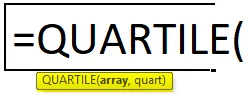
În cazul în care argumentele furnizate sunt:
- Array - Este tabloul sau gama de celule de valori numerice pentru care dorim valoarea cuartului.
- Quart - valoarea quartilei de returnat.
Funcția Quartile din Excel acceptă 5 valori ca Quart (al doilea argument), care este prezentat în tabelul de mai jos:
|
Valoarea QUART |
Valoare returnată |
| 0 | Valoarea minimă |
| 1 | First Quartile - 25 percentile |
| 2 | Al doilea quartile - 50 percentila |
| 3 | Al treilea quartil - 75a percentilă |
| 4 | Valoare maximă |
Ca funcție a foii de lucru în excel, funcția QUARTILE poate fi utilizată ca parte a unei formule ca mai jos:
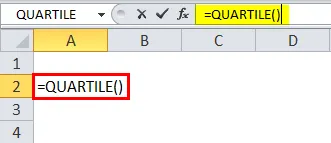
Unde se găsește funcția QUARTILE în Excel?
Funcția QUARTILE este o funcție încorporată în excel, de unde se găsește în fila FORMULAS. Vă rugăm să urmați pașii de mai jos:
- Faceți clic pe fila FORMULAS. Faceți clic pe opțiunea Mai multe funcții.
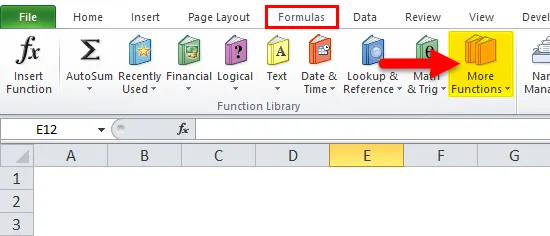
- Va deschide o listă derulantă din categoria funcțiilor.
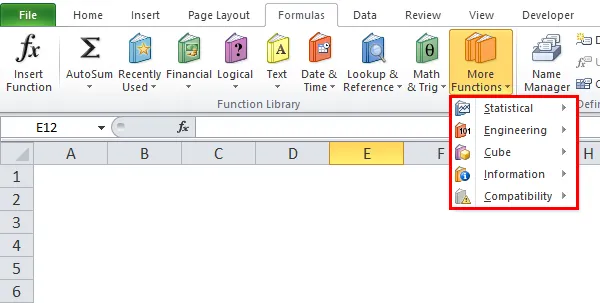
- Faceți clic pe categoria Funcții statistice. Va deschide o listă derulantă de funcții.
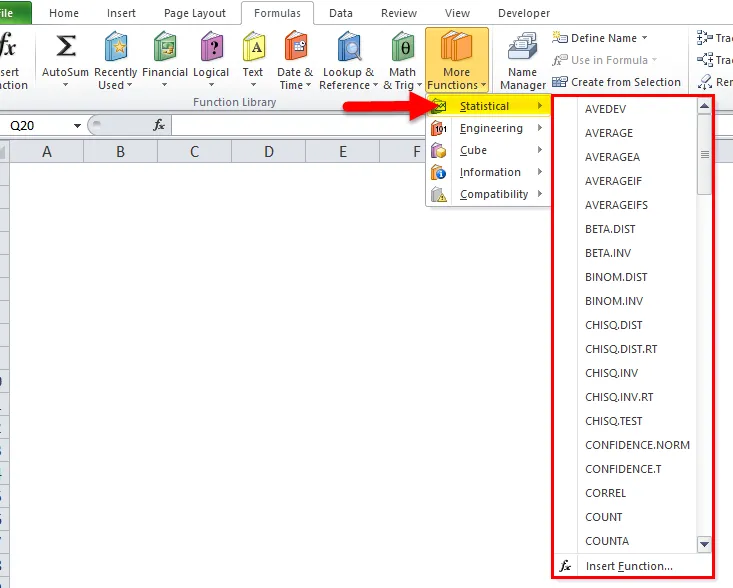
- Selectați funcția QUARTILE din lista derulantă.
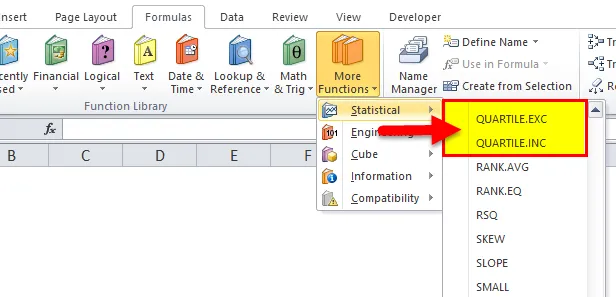
- În ecranul de mai sus, după cum putem vedea, există două funcții enumerate cu numele QUARTILE:
- QUARTILE.EXC
- QUARTILE.INC
În noua versiune excel, funcția QUARTILE a fost înlocuită cu aceste două funcții de mai sus, care conferă mai multă precizie în rezultat.
Cu toate acestea, în excel funcția QUARTILE este încă disponibilă, dar poate fi înlocuită în viitor cu aceste funcții oricând.
Cum se utilizează funcția QUARTILE în Excel?
QUARTILE Funcția este foarte simplu de utilizat. Să vedem acum cum să utilizăm funcția QUARTILE în Excel cu ajutorul unor exemple.
Puteți descărca acest șablon Excel funcțional QUARTILE aici - șablonul Excel funcțional QUARTILEQUARTILE în Excel - Exemplul # 1
Am dat câteva cifre de vânzări:
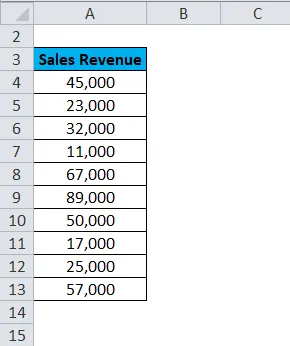
Aici, vom calcula valoarea minimă, primul quartil, al doilea cvartal, al treilea sfert și valoarea maximă folosind funcția QUARTILE. Pentru acest calcul, vom lua valoarea celui de-al doilea argument QUART din 0-4 din funcția QUARTILE, precum imaginea de mai jos.
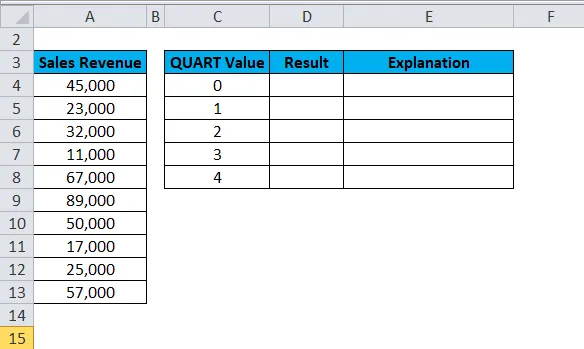
Acum vom aplica funcția QUARTILE la datele de vânzări.
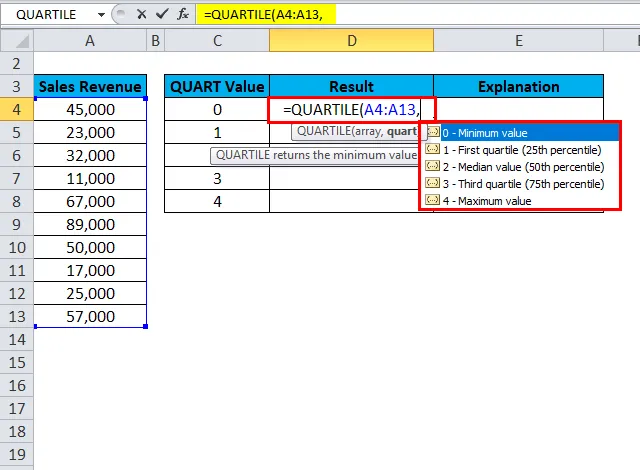
Vom calcula funcția QUARTILE pentru toate valorile una câte una selectând valorile dintr-o listă derulantă.
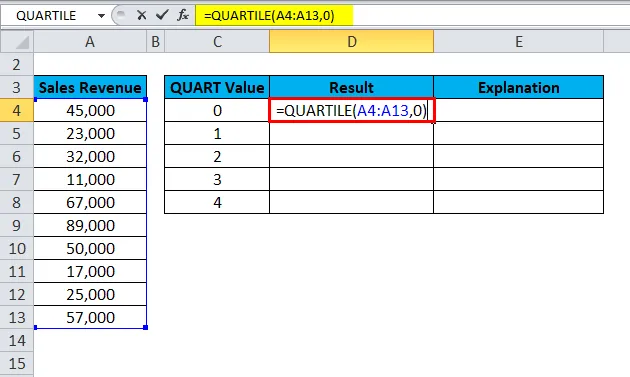
Rezultatul este:
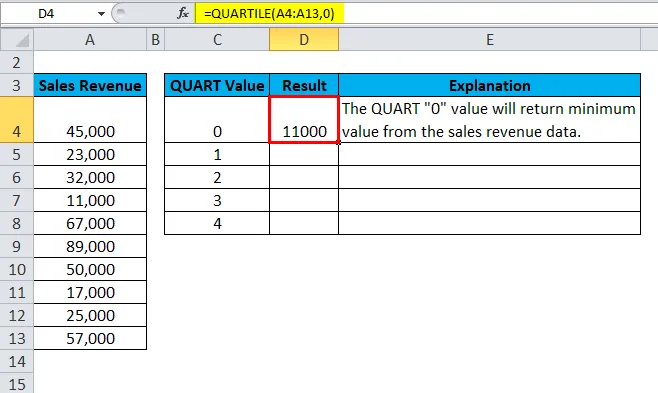
În mod similar, vom găsi și alte valori. Rezultatul final este prezentat mai jos:
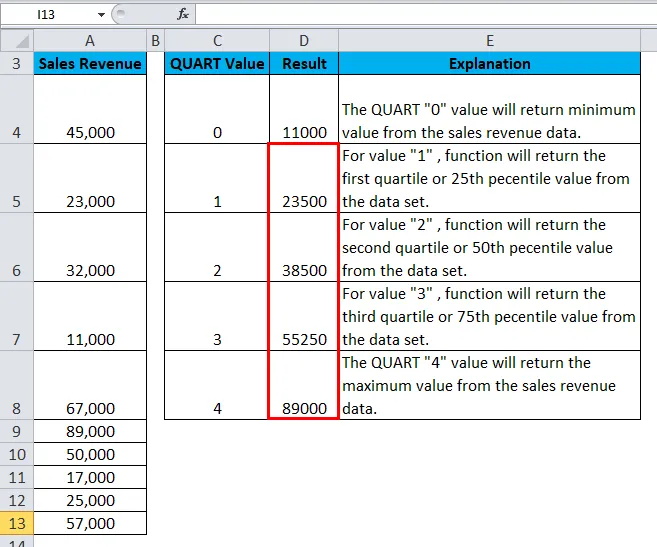
Explicaţie:
- Treceți tabloul sau intervalul de celule de valori pentru care trebuie să calculați funcția QUARTILE.
- Treceți valoarea 0 ca al doilea argument pentru a calcula valoarea minimă a setului de date dat.
- Introduceți valoarea 1 pentru primul quartile.
- Introduceți valoarea 2 pentru al doilea quartile.
- Introduceți valoarea 3 pentru al treilea quartile.
- Introduceți valoarea 4 ca al doilea argument care va oferi valoarea maximă a setului de date.
QUARTILE în Excel - Exemplul # 2
Să luăm un alt set de date în care datele sunt aranjate în ordine crescătoare pentru o mai bună înțelegere a utilizării funcției Excel QUARTILE:
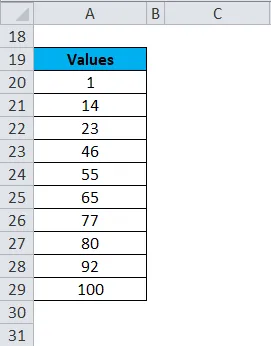
Acum va calcula valorile de quartile de mai jos:
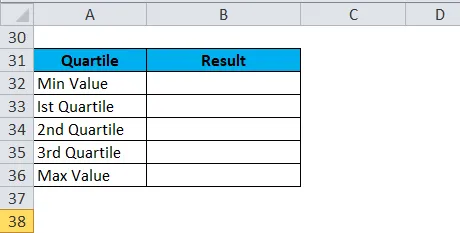
Formula este prezentată după cum urmează:
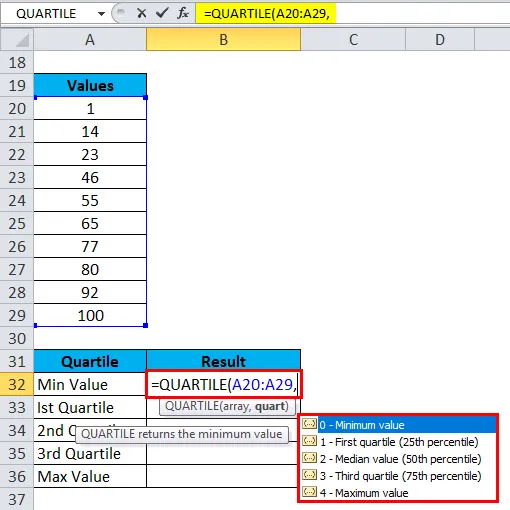
Vom calcula funcția QUARTILE pentru toate valorile una câte una selectând valorile dintr-o listă derulantă.
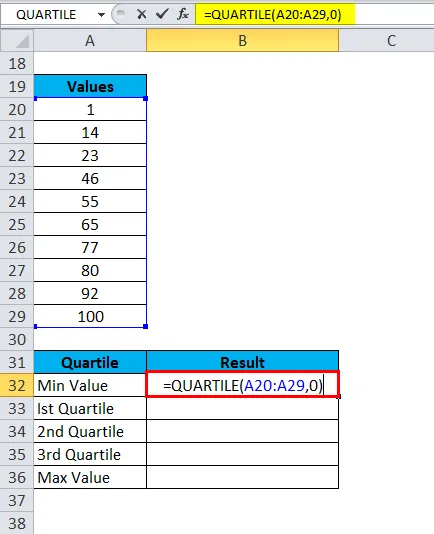
Rezultatul este:
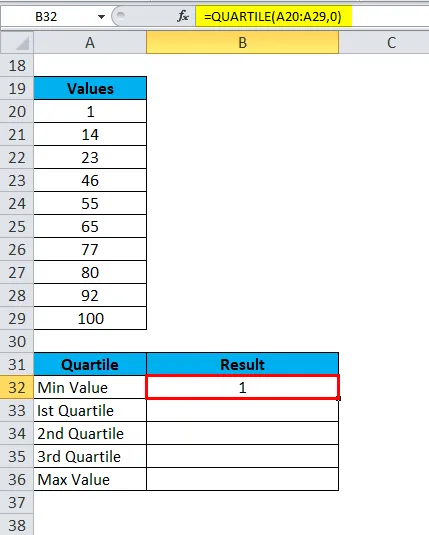
În mod similar, vom găsi și alte valori. Rezultatul final este prezentat mai jos:
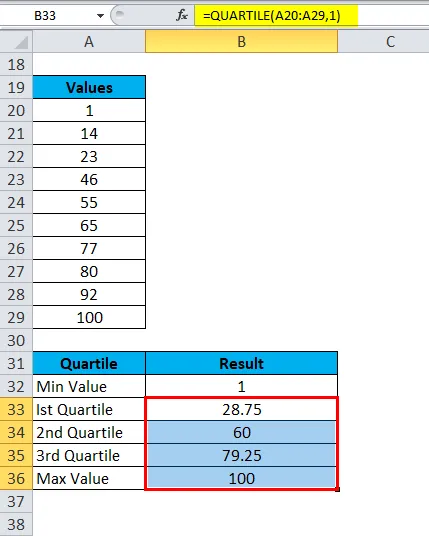
Explicaţie:
- Dacă vedem rezultatul îndeaproape, 1 este valoarea minimă din setul de date dat.
- 100 este valoarea maximă din setul de date.
- Prima valoare a cvartalului este 28, 75, a doua valoare a cvilei este 60 și a 3 -a valoare a cvartalului este 79, 25.
- Funcția QUARTILE împarte setul de date în 4 părți egale. Mijloace, putem spune că 25% din valori se încadrează între o valoare minimă și 1 st
- Valorile de 25% se situează între 1 și 2
- Valorile de 25% se situează între a 2 -a și a 3 -a
- Valorile de 25% se situează între valoarea a 3 -a și valoarea maximă.
Acum vom învăța utilizarea funcțiilor QUARTILE.EXC și QUARTILE.INC, deoarece în viitor funcția QUARTILE poate fi înlocuită cu aceste funcții.
SYNTAX-ul lui QUARTILE.EXC și QUARTILE.INC este același. Dacă selectăm funcția QUARTILE.EXC din lista derulantă a funcțiilor statistice, funcția va deschide o casetă de dialog pentru argumentele funcției.
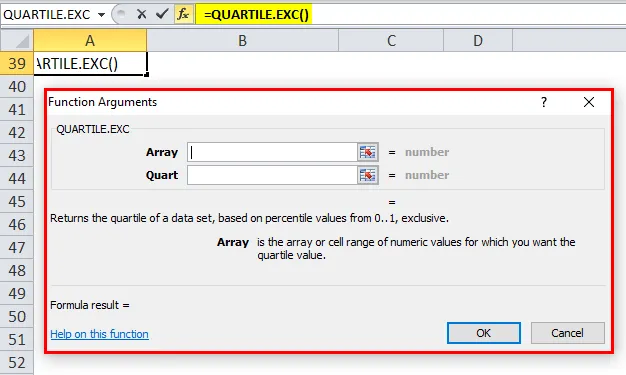
Argumentele de trecere sunt identice cu funcția QUARTILE.
Dacă selectăm funcția QUARTILE.INC, aceasta va deschide și o casetă de dialog pentru argumentele funcției, așa cum se arată mai jos:
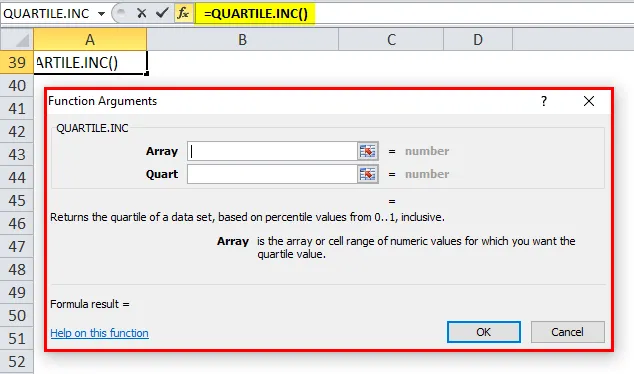
Funcția QUARTILE.INC returnează cuartul unui set de date, bazat pe valori percentile de la 0..1, inclusiv. Întrucât funcția QUARTILE.EXC returnează cuartul unui set de date, bazat pe valori percentile de la 0..1, exclusiv.
Acum în exemplele de mai jos, vom vedea diferența dintre cele două funcții de mai sus.
QUARTILE în Excel - Exemplul # 3
Să presupunem scorurile de test de mai jos ale unei clase.
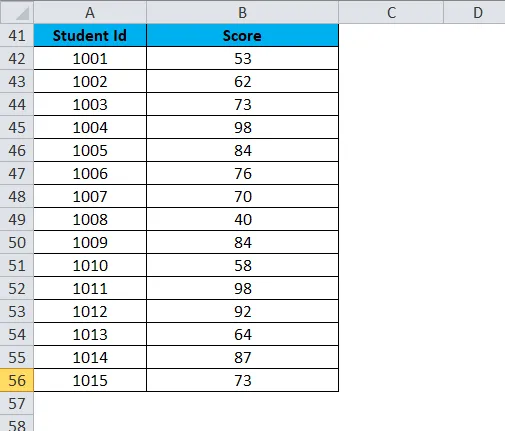
Vom aplica funcțiile QUARTILE.EXC și QUARTILE.INC pe scorurile de mai sus și vom observa îndeaproape rezultatul acestor funcții.
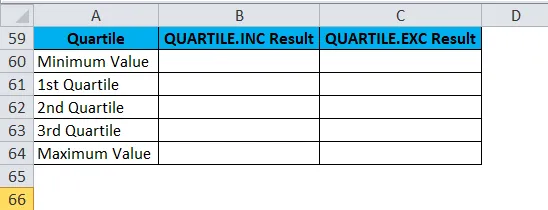
În primul rând, calculăm funcția QUARTILE.INC. Treceți lista de scoruri ca prim argument al funcției și alegeți al doilea argument din lista 0-4 pentru min, 1, 2, 3 și 3 și valori maxime unul câte unul, așa cum se arată mai jos:
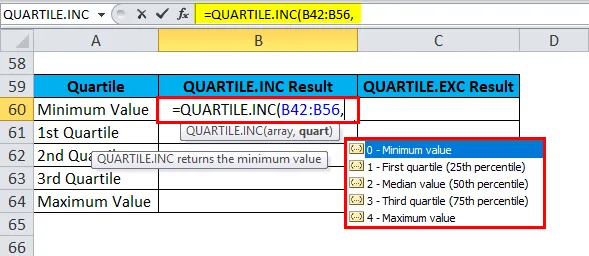
Vom calcula funcția QUARTILE pentru toate valorile una câte una selectând valorile dintr-o listă derulantă.
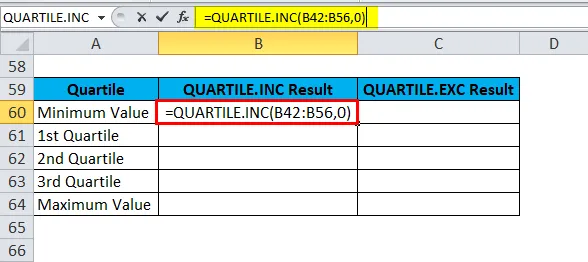
Rezultatul este:
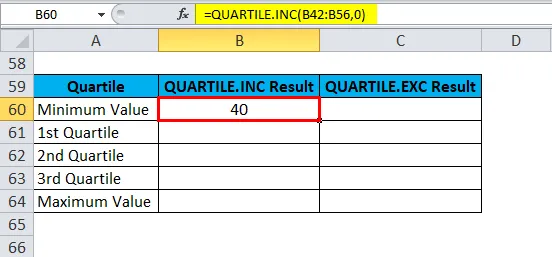
În mod similar, vom găsi și alte valori. Rezultatul final este prezentat mai jos:
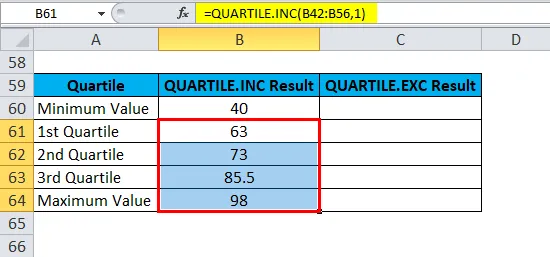
Același pași vor urma pentru calcularea funcției QUARTILE.EXC.
Funcția QUARTILE.EXC valorile quartile 1, 2 și 3.
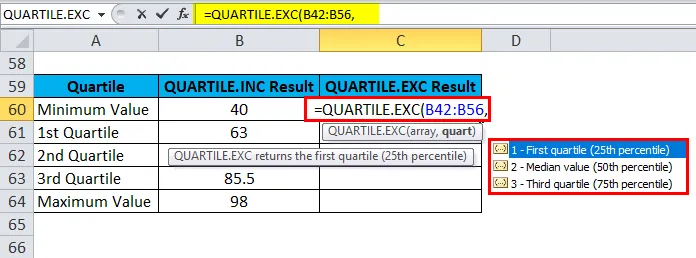
Rezultatul este :
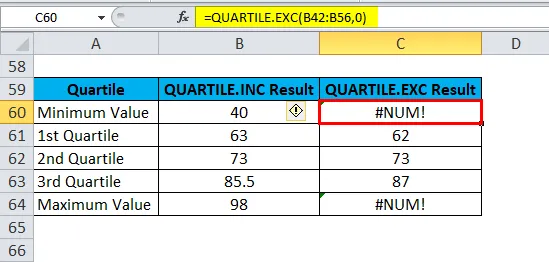
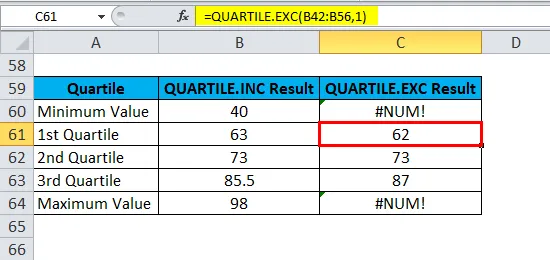
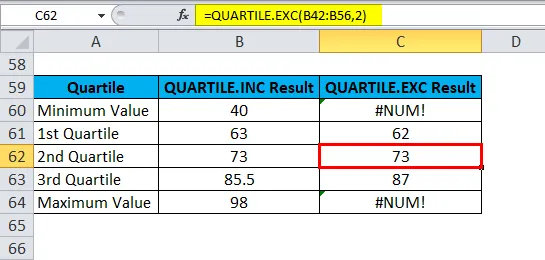
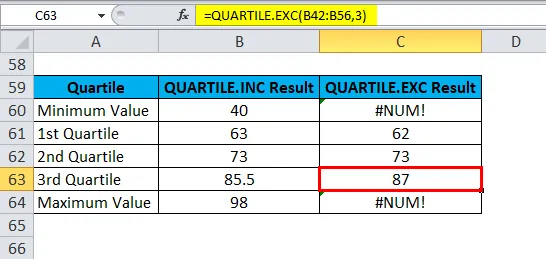
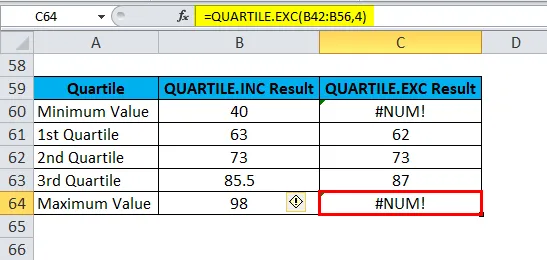
Explicaţie:
- Dacă vedeți rezultatele de mai sus pentru valorile 0 și 4, funcția QUARTILE.EXC returnează numărul #NUM! o valoare de eroare, deoarece calculează doar valorile cuartului 1, 2 și 3. În timp ce funcția QUARTILE.INC funcționează la fel ca funcția QUARTILE.
- A doua valoare a cvartilului este aceeași pentru ambele funcții.
- Prima valoare a cvartalului QUARTILE.EXC va fi puțin mai mică decât QUARTILE.INC.
- Cea de-a 3 -a valoare a cvartalului QUARTILE.EXC va fi puțin mai mare decât QUARTILE.INC.
Lucruri de reținut despre funcția QUARTILE în Excel
- QUARTILE Funcția împarte setul de date în 4 părți egale.
- Putem spune că valorile de 25% se află între Minile și 1 quartile, 1 și 2 quartile, 2 și 3 trimile și valoarea maximă.
- Dacă funcția returnează #VALUE! eroare - înseamnă că al doilea parametru QUART al funcției este non-numeric.
- Dacă funcția returnează #NUM! eroare, adică
- Matricea dată este goală.
- Valoarea Quart este mai mică de 0 sau mai mare de 4.
Articole recomandate
Acesta a fost un ghid pentru funcția Excel QUARTILE. Aici discutăm formula QUARTILE și cum să utilizăm funcția QUARTILE în Excel, împreună cu exemple practice și șablon Excel descărcabil. De asemenea, puteți parcurge și alte articole sugerate -
- Cum se utilizează funcția TODAY în Excel
- Utilizarea funcției CHAR în Excel
- Utilizarea funcției ODD Excel
- Exemple de funcții Excel MATCH
- Exemple de Macros Excel